Все способы:
- Причины проблемы и способы её устранения
- Причина 1: Неправильные настройки BIOS
- Причина 2: Аппаратные неполадки компьютера или несовместимость
- Вопросы и ответы: 5
Для того чтобы начать работать на компьютере, нужно сразу установить на него операционную систему. Алгоритм инсталляции современных ОС относительно простой и интуитивно понятный. В то же время это ещё не гарантирует полного отсутствия ситуации, когда по различным причинам не получается успешно завершить процедуру. Давайте разберемся, почему возникают проблемы с установкой Windows 7 на ПК, и какие способы их решения существуют.
Читайте также:
Как установить Виндовс 7 с диска
Как установить Windows 7 с флешки
Причины проблемы и способы её устранения
Существует несколько групп причин, из-за которых могут возникнуть осложнения с установкой Виндовс 7:
- Проблемы на стороне установщика;
- Аппаратные неполадки компьютера или несовместимость;
- Неправильные настройки BIOS.
Проблемы на стороне установщика могут заключаться либо в неисправности носителя (сломанная флешка или поцарапанный диск), либо в потери целостности (невалидности) дистрибутива. В этом случае нужно просто сменить носитель или дистрибутив на рабочий вариант. Остальные две группы причин мы рассмотрим ниже более подробно.
Урок:
Как сделать загрузочный диск с Windows 7
Создание загрузочной USB флешки с Windows 7
Причина 1: Неправильные настройки BIOS
Одной из самых распространенных причин, по которой не удается установить Windows 7, является неправильно настроенный BIOS. В частности очень много проблем возникает из-за того, что пользователь не знает, как указать нужное установочное устройство или вообще не понимает необходимость данной процедуры.
- Для того чтобы попасть в БИОС, требуется после включения ПК дождаться характерного сигнала и сразу зажать определенную клавишу. У различных версий данного системного ПО она может отличаться. Чаще всего это кнопки DEL или Esc, но могут быть и другие варианты.
Урок: Как войти в БИОС на компьютере
- Запустится интерфейс BIOS. У разных версий он может иметь существенные отличия. Но суть действий сводится к тому, чтобы перейти в раздел определения загрузочного устройства (чаще всего он называется «Boot») и указать в нем тот объект (флешка, дисковод и т.д.), через который вы хотите установить Виндовс. Желательно поставить его на первое место в списке устройств для загрузки.
- После того как необходимые настройки указаны, для выхода из BIOS и сохранения введенных параметров нажмите F10.
- Компьютер будет перезагружен и на этот раз, если вы все сделали правильно, запустится процедура установки операционной системы.
Урок: Настройка BIOS для установки Windows 7


Причина 2: Аппаратные неполадки компьютера или несовместимость
Другая группа причин возникновения проблем с установкой Windows 7 носит аппаратный характер. Например, аппаратные возможности того компьютера, на который вы хотите произвести инсталляцию ОС, возможно, не соответствуют минимальным требованиям данной системы. Поэтому обязательно сверьте информацию от Microsoft по необходимым мощностям с фактическими параметрами ПК. Основные минимальные показатели должны быть такими:
| Минимальные требования | 32-bit система | 64-bit система |
|---|---|---|
| Частота процессора | 1 Ггц | |
| Объем оперативной памяти | 1 Гб | 2 Гб |
| Свободное место на диске | 16 Гб | 20 Гб |
Урок: Как посмотреть параметры компьютера на Windows 7
Неудача с установкой иногда связана также с неисправностью комплектующих ПК. Например, может быть нерабочий дисковод или же USB-разъем. В этих случаях невозможно произвести инсталляцию системы соответственно с диска или флешки. Не будет запускаться даже стартовое окошко установщика. Если вы не желаете заморачиваться с решением данной проблемы, то попробуйте просто поменять тип устройства на другой вариант (с компакт-диска на USB-накопитель или наоборот), используя при этом соответствующее установочное устройство. Для тех же пользователей, которые желают решить вопрос кардинально предлагается группа уроков, расположенная в списке ниже.
Урок:
CD/DVD дисковод не видит диск в Windows 7
Почему не работает дисковод на ноутбуке
Не запускается установка Windows 7 с флешки
Исправление проблем с видимостью USB-устройств в Windows 7
Если же установочное окошко запускается и вы уверены, что ПК соответствует минимальным требованиям для установки операционной системы, но процедура инсталляции все равно не доходит до конца, есть вероятность неисправности жесткого диска. Тогда имеет смысл выполнить проверку винчестера на ошибки. Это можно произвести непосредственно с помощью установочного диска.
- После запуска установщика в его стартовом окошке жмите по элементу «Восстановление системы».
- В открывшемся перечне инструментов выберите «Командная строка».
- В запустившее окошко «Командной строки» вбейте выражение:
chkdsk /fДалее щелкайте Enter.
- Утилита проверит диск на наличие ошибок. В случае если они будут логического характера, то она попробует тут же исправить неполадки, а вот при обнаружении физических повреждений вам придется нести винчестер в мастерскую или вовсе сменить его на другое аналогичное устройство.
- После устранения указанной проблемы с жестким диском установка операционной системы должна пройти без проблем.
Урок: Проверка жесткого диска на наличие ошибок в Виндовс 7



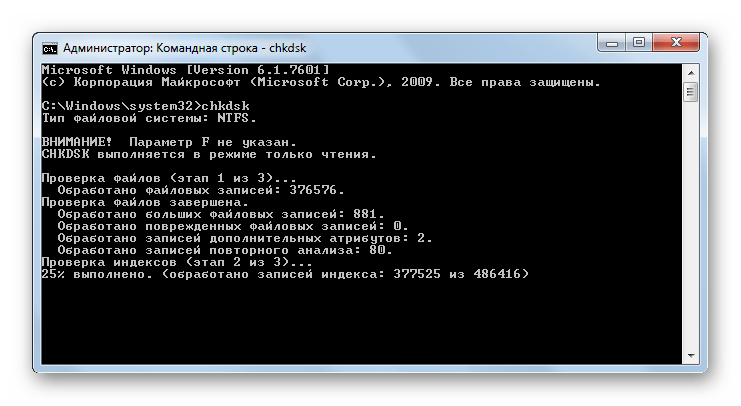
Неудача процедуры установки операционной системы Windows 7 на ПК может быть вызвана различными группами факторов: проблемы с исходным образом ОС, аппаратные неполадки, неправильные настройки BIOS. Главное — правильно определить причину сбоя и уже исходя из этого действовать по тем инструкциям, которые представлены в данной статье.
Наша группа в TelegramПолезные советы и помощь
Чем асинхронная логика (схемотехника) лучше тактируемой, как я думаю, что помимо энергоэффективности — ещё и безопасность.
Hrethgir 14.05.2025
Помимо огромного плюса в энергоэффективности, асинхронная логика — тотальный контроль над каждым совершённым тактом, а значит — безусловная безопасность, где безконтрольно не совершится ни одного. . .
Многопоточные приложения на C++
bytestream 14.05.2025
C++ всегда был языком, тесно работающим с железом, и потому особеннно эффективным для многопоточного программирования. Стандарт C++11 произвёл революцию, добавив в язык нативную поддержку потоков,. . .
Stack, Queue и Hashtable в C#
UnmanagedCoder 14.05.2025
Каждый опытный разработчик наверняка сталкивался с ситуацией, когда невинный на первый взгляд List<T> превращался в узкое горлышко всего приложения. Причина проста: универсальность – это прекрасно,. . .
Как использовать OAuth2 со Spring Security в Java
Javaican 14.05.2025
Протокол OAuth2 часто путают с механизмами аутентификации, хотя по сути это протокол авторизации. Представьте, что вместо передачи ключей от всего дома вашему другу, который пришёл полить цветы, вы. . .
Анализ текста на Python с NLTK и Spacy
AI_Generated 14.05.2025
NLTK, старожил в мире обработки естественного языка на Python, содержит богатейшую коллекцию алгоритмов и готовых моделей. Эта библиотека отлично подходит для образовательных целей и. . .
Реализация DI в PHP
Jason-Webb 13.05.2025
Когда я начинал писать свой первый крупный PHP-проект, моя архитектура напоминала запутаный клубок спагетти. Классы создавали другие классы внутри себя, зависимости жостко прописывались в коде, а о. . .
Обработка изображений в реальном времени на C# с OpenCV
stackOverflow 13.05.2025
Объединение библиотеки компьютерного зрения OpenCV с современным языком программирования C# создаёт симбиоз, который открывает доступ к впечатляющему набору возможностей. Ключевое преимущество этого. . .
POCO, ACE, Loki и другие продвинутые C++ библиотеки
NullReferenced 13.05.2025
В C++ разработки существует такое обилие библиотек, что порой кажется, будто ты заблудился в дремучем лесу. И среди этого многообразия POCO (Portable Components) – как маяк для тех, кто ищет. . .
Паттерны проектирования GoF на C#
UnmanagedCoder 13.05.2025
Вы наверняка сталкивались с ситуациями, когда код разрастается до неприличных размеров, а его поддержка становится настоящим испытанием. Именно в такие моменты на помощь приходят паттерны Gang of. . .
Создаем CLI приложение на Python с Prompt Toolkit
py-thonny 13.05.2025
Современные командные интерфейсы давно перестали быть черно-белыми текстовыми программами, которые многие помнят по старым операционным системам. CLI сегодня – это мощные, интуитивные и даже. . .
Если не устанавливается Windows 7 на компьютер или ноутбук рассмотрите возможные причины проблемы, воспользуйтесь нашей инструкцией для ее устранения.

Windows 7 — это операционная система семейства Windows NT от Microsoft. Имеет простой и интуитивно понятный интерфейс и низкую требовательность к ресурсам компьютера. За это получила признание и любовь среди пользователей. Поддержка в виде обновлений прекращена 14 января 2020 года. По функциональности уступает более поздней Windows 8.
Рекомендую также ознакомиться с материалом: Как установить Windows 10 с USB флешки.
Если у вас возникают проблемы с установкой Windows 7, рассмотрите возможные причины:
- Проблемы с оборудованием ПК или ноутбука.
- Неисправный или неподходящий накопитель (жесткий диск HDD или SSD).
- Несовместимость оборудования с Windows 7.
- Неисправные компоненты (память, процессор, видеокарта).
- Проблемы с установочным носителем:
- Поврежденный или нечитаемый установочный диск USB или CD/DVD.
- Некорректно созданный загрузочный USB-накопитель. Создайте новый корректно с помощью специальных программ для создания загрузочных дисков.
- Использование поврежденного или неофициального образа ОС.
- Неправильные настройки BIOS/UEFI:
- Некорректный порядок загрузки.
- Отключенные или неправильно настроенные опции, связанные с AHCI, Legacy/UEFI, Secure Boot и т.д.
- Проблемы с разделами на жестком диске:
- Ошибки или повреждения файловой системы.
- Неправильная разметка разделов.
- Недостаточное место для установки ОС.
- Программные конфликты:
- Наличие других операционных систем или программ, мешающих установке.
- Вирусы или вредоносное ПО, блокирующие процесс установки.
Если не устанавливается Windows 7. Решение проблемы
Чтобы устранить проблему, попробуйте следующие действия:
- Убедитесь, что ваш компьютер соответствует минимальным системным требованиям Windows 7.
- Проверьте состояние установочного носителя. Проведите тест имеющегося USB диска. При необходимости, замените его на исправный или создайте новый загрузочный USB-накопитель.
- Войдите в BIOS/UEFI и проверьте настройки. Убедитесь, что порядок загрузки правильный, и активируйте/отключите опции в соответствии с требованиями вашей системы.
- Проверьте жесткий диск на наличие ошибок или повреждений, а также создайте и отформатируйте разделы перед установкой ОС.
- Если у вас установлены другие операционные системы или программы, попробуйте удалить их перед установкой Windows 7. Также проверьте ваш компьютер на наличие вирусов и вредоносного ПО с помощью бесплатного антивируса или специального антивирусного загрузочного диска.
Если проблема не устраняется, обратитесь за помощью к специалистам или рассмотрите возможность установки более новой версии операционной системы. Особенно, если это позволяет сделать «железо компьютера или ноутбука». Например, Windows 10 или Windows 11, которые могут иметь лучшую совместимость с новым оборудованием и обеспечивать более высокий уровень безопасности.
Проверьте перед установкой системные требования для OS Windows 7
Компьютер должен соответствовать минимальной конфигурации Windows 7:
- Оперативной памяти: > 1Gb.
- Частота центрального процессора: более 1 GHz, 32-разрядный или 64-разрядный.
- Жёсткий диск: с активным первым разделом объёмом более 16 Gb.
- Видеокарта: с поддержкой DirectX 9.
Это минимальные требования к конфигурации. Чем мощнее компьютер — тем лучше.
Настройки AHCI, Legacy/UEFI, Secure Boot для установки OS Windows 7
Несколько рекомендаций для настройки параметров BIOS/UEFI при установке Windows 7:
- AHCI: AHCI (Advanced Host Controller Interface) обеспечивает лучшую производительность и поддержку для накопителей SATA, таких как SSD и HDD. Перед установкой Windows 7 переключитесь на режим AHCI, если ваша система его поддерживает. Чтобы сделать это, найдите опцию, связанную с SATA или контроллером накопителей, и выберите режим AHCI. В некоторых системах это может быть указано как «SATA Mode» или «Storage Controller Mode».
- Legacy/UEFI: Windows 7 поддерживает как Legacy BIOS, так и UEFI. Однако если ваш компьютер оснащен технологией UEFI, рекомендуется использовать режим UEFI для более быстрой загрузки и поддержки разделов GPT. Чтобы выбрать режим, найдите опцию «Boot Mode» или «UEFI/Legacy Boot» и выберите «UEFI» или «Legacy» в соответствии с вашими предпочтениями и совместимостью оборудования.
- Secure Boot: Secure Boot — это функция безопасности, предотвращающая загрузку неподписанного или недоверенного кода, обычно доступная только в системах с UEFI. Так как Windows 7 не поддерживает Secure Boot, вам нужно отключить эту функцию перед установкой. Чтобы сделать это, найдите опцию «Secure Boot» и установите ее в «Disabled» или «Off».
- Порядок загрузки: Убедитесь, что ваш установочный носитель (DVD или USB-накопитель) стоит первым в порядке загрузки, чтобы компьютер мог загрузиться с него для установки ОС. Найдите опцию «Boot Order», «Boot Priority» или «Boot Sequence» и переместите ваш установочный носитель на первую позицию.
- CSM (Compatibility Support Module): Если ваш компьютер оснащен UEFI и вы используете режим Legacy, возможно, вам придется включить CSM для обеспечения совместимости. Найдите опцию «CSM» или «Compatibility Support Module» и включите ее, если это необходимо.
После выполнения всех настроек, сохраните изменения и перезагрузите компьютер. Это позволит начать процесс установки Windows 7. Обратите внимание, что названия и расположение опций могут отличаться в зависимости от производителя и модели материнской платы.
Есть у меня хороший друг Руслан, появилось у него нормальное желание вместо Windows XP на своём домашнем компьютере использовать Windows 7. Пользователь он продвинутый, почему бы нет, компьютер мощный, по железу подходит на все 100%. Приобрести семёрку в наше время естественно не проблема, что мы и сделали, процесс установки решили произвести вместе. Пришли мы к нему, достали красивый диск из яркой коробочки, вставили его в дисковод. Жёсткий диск у моего друга поделён на два раздела, первый диск (С:) объём 120 Гб, минимум для установки семёрки это 20 ГБ. На нём установлена Windows XP, есть ещё диск (D:) с личными данными, Windows 7 мы решили устанавливать на (С:) и всё что на нём было ценного скопировали на (D:). Всё готово к установке. Зашёл на всякий случай в Управление дисками, убедился что диск преобразован в Основной, так как на динамический без общего форматирования семёрка не встанет.
Не устанавливается Windows 7 из-за отключённого второго экрана
Перезагрузились, зашли в BIOS. Выставили первым загрузочным устройством дисковод, вторым винчестер, флоппик я отключил совсем, так как компьютер частенько хочет загрузится именно с него, ностальгия у всех бывает.
- Примечание: Друзья, если вы устанавливаете Windows 7 с флешки, то знайте, Windows 7 не поддерживает USB 3.0 (порты обычно закрашены синим цветом), если ваша флешка USB 3.0, вставляйте её в порт USB 2.0.
- И ещё информация для Вас, если вам эта статья всё же не поможет, попробуйте пойти Ва-банк и прочитайте нашу статью Как перенести Windows на другой компьютер.
Начался процесс установки Windows 7, не предвещающий никаких проблем, компьютер у моего друга хороший и ещё на гарантии. В окне — Выберите раздел для установки Windows, выбираю первый раздел с Windows XP, удаляю его и жму далее, начинается копирование файлов Windows, далее компьютер перезагружается, запуск служб, программа установки обновляет параметры реестра, опять копирование файлов и в том месте, где нужно вводить имя пользователя, появляется и не пропадает чёрный экран.
- После 5 минут бесполезного ожидания мы повторяем процесс инсталляции при котором удаляются все существующие разделы на жёстком диске (личные файлы предварительно скопированы на флешку) и установка Windows 7 производится прямо в нераспределённое пространство, но всё безрезультатно.
- Перепроверяем настройки BIOS, повторяем установку третий раз, Windows 7 не устанавливается ни в какую. Загрузился с помощью загрузочного диска Acronis Disk Director, смотрю на винчестер, с разделами всё нормально, никаких сдвигов нет, раздела только два. Первое подозрение как обычно падает на установочный диск Windows 7 и дисковод.
- Еду домой и привожу свою семёрку и свой дисковод, меняю кабели SATA у винчестера и DVD-рома, повторяем всё заново с моим дисководом, а так же моим установочным диском Windows 7 и безрезультатно.
- Принимаем решение заменить на время винчестер, благо я всегда ношу с собой простой жёсткий диск интерфейса SATA на 240 Гб. Полностью форматируем его, повторяем процесс инсталляции и представляете всё заканчивается на одном и том же месте, Выборе пользователя.
- Сидим и нехорошо думаем о материнской плате, подозрение на южный мост, именно он участвует в обмене данными с периферийными устройствами, в частности с дисководом. Может оперативка? Компьютер кстати на гарантии и на всех комплектующих наклейки, ни снимать, ни разбирать нельзя. Опять загрузил Acronis Disk Director, удалил и создал новые разделы с помощью него, всё бесполезно.
Отсоединили системник и поехали в магазин к моим знакомым у которых покупали компьютер, приехали и говорим: так мол и так, не устанавливается Windows 7. Нас внимательно выслушали, взяли наш установочный диск с семёркой и установили при нас на наш компьютер операционную систему за 25 минут и с усмешкой пододвинули нам системник обратно, мол один ноль в нашу пользу. Нисколько не радостные мы приехали домой и решили так: будем разбираться. На всякий случай сделали бэкап установленной Windows 7 в программе Acronis True Image Home и спрятали его подальше, решительно удалили установленную семёрку и запустили процесс инсталляции в который раз заново. Через некоторое время, на до боли знакомом месте, красовался чёрный квадрат Малевича. Какие Ваши мысли друзья?
- Согласиться развернуть бэкап Acronis и никогда не узнать в чём дело, нет, с этим я жить не смогу, спать не буду.
Почему же всё получилось в магазине? Другой там был монитор и все кабели, в сумке у меня чего только нет, меняем кабели и любуемся в десятый раз на чёрный экран. А монитор? Тут у нас возникает догадка. Как же мы не догадались раньше? Системный блок у моего друга соединён с монитором, но и ещё с телевизором, через кабель HDMI. На видеокарте есть выход HDMI и на телевизоре тоже, значит при установке, Windows 7 — видит два монитора и два экрана и делает главным экраном телевизор. Тогда естественно изображение продолжения установки семёрки нужно искать, как это не смешно звучит, в телевизоре. Ничего мы искать не стали, а просто отсоединили кабель HDMI от системного блока и в одиннадцатый раз повторили установку Windows 7 и всё дорогие мои, семёрка установилась без проблем, да она и раньше устанавливалась, только имя пользователя выбирать надо было на телевизоре, который кстати всё это время работал. Уже после успешной установки мы соединили системный блок и телевизор, далее зашли в панель NVidia и настроили разрешение экрана, вот и всё.
Друзья! Читайте на нашем сайте подробные инструкции:


timofej2907
Ставится все там
Оъ
Десятке ОЗУ надо 6-8 гиг
- пожаловаться
- скопировать ссылку
X_ray_83
Бред. На моём старом ноуте с 4 гб озу win10 летает.
- пожаловаться
- скопировать ссылку
ОЗУ от 4гб и больше — х64. Меньше 4гб — х32
- пожаловаться
- скопировать ссылку
Feshromb
Даже с 4 Гб не факт, что нужно х64 ставить — увидит система 4 гб, а не 3,5, но при этом и отожрет больше
- пожаловаться
- скопировать ссылку
timofej2907
Во первых, озвучте характеристики ПК.
Ну и во вторых, зачем вам 64 бит винда с таким малым объемом ОЗУ?)
- пожаловаться
- скопировать ссылку
-Сергей Викторович-
Характеристики ПК
Windows 7 макс.
2 ОЗУ Вскоре 4
Intel(R) Pentium(R) D CPU 3.40GHz 2 ядра
NVIDIA GeForce 6200
Системная плата Asus P5B
- пожаловаться
- скопировать ссылку
timofej2907
зачем с таким железом 64 бита? смысла нет
- пожаловаться
- скопировать ссылку
А по поводу топа соглашусь с:
Kryogen
Feshromb
- пожаловаться
- скопировать ссылку
timofej2907
Как будет 4 гб озу, ставь win7 x64.
- пожаловаться
- скопировать ссылку
X_ray_83 написал:
Десятке ОЗУ надо 6-8 гиг
Что 8-ка, что 10-ка в этом плане оптимизированы намного лучше и потребляют они меньше, чем божественная 7-ка. Уже давно подтверждено, что даже на древнем железе они работают быстрее даже чем хр, не говоря уже о 7
- пожаловаться
- скопировать ссылку
eroppo
10 оперативки больше ест,вот откуда скорость работы,7 менее прожорлива.
- пожаловаться
- скопировать ссылку
drag — fire
Из собственного опыта — матери на ноут с 2 Гб ОЗУ поставил 10 х32 вместо 7 х32 и тормозов в целом стало реально меньше
- пожаловаться
- скопировать ссылку
Мне 10-ка тоже нравится и возвращаться на 8-ку,а тем более на 7-ку не собираюсь!!!
- пожаловаться
- скопировать ссылку
На 7-ке только идиоты сидят отсталые от прогресса.
Устанавливая на всякие калькуляторы(аля Атомы 1,6) 10-ку 32 бит — она шустрее устарелой 7-ки и лучше использует ресурсы.
7-ка это кусок навоза в 2016 году — это уже по сути ХП в 2010 году по статусу.
- пожаловаться
- скопировать ссылку
Vasek Vasekk
Т.е. по-твоему, всё новое — лучше старого, да?
- пожаловаться
- скопировать ссылку
antibiotic90
Все новое это прогресс.С таким подходом к делу ты бы и дальше бегал с палкой копалкой и подтирался камнем алюлюкая по пещерам.
- пожаловаться
- скопировать ссылку
Vasek Vasekk
Но ты же знаешь, прогресс наступил далеко не сразу. И каждому новому удачному изобретению предшествовало много неудачных.
Я не говорю, что 8-ка и 10-ка говно, как виста, я говорю, что они не лучше 7-ки. Все эти сраные плиточные метро-плюшечки и другие фичи, заточенные под планшетки, нахер не нужны десктопной оси. Плюс 7-ка стабильнее.
Я полностью перейду на 10-ку, только когда появится полная неглючная поддержка Дайректа 12 в играх; сейчас он только начинает внедряться, и он очень сырой (приведу в пример Хитмэна).
- пожаловаться
- скопировать ссылку
bazilews
«Она и не будет устанавливаться,для 64-разрядной системы надо 4 GB памяти как минимум!!!»
Да что ты говоришь а это что ? И причем новое и проц слабее !
http://www.3dnews.ru/906645
Чудеса да ? )))
- пожаловаться
- скопировать ссылку
X_ray_83
цитирую статью по твоей же ссылке:
«На приставку установлена операционная система Windows 8.1 with Bing».
Где ты здесь увидел win7?
- пожаловаться
- скопировать ссылку
timofej2907
Что вообще за проц например?
- пожаловаться
- скопировать ссылку
наскока я знаю 64 винда не ставится на все 32 битные процессоры. те нужен начиная от кор2 дуо и амд64 вероятно это тот случай.
- пожаловаться
- скопировать ссылку
timofej2907
Она и не будет устанавливаться,для 64-разрядной системы надо 4 GB памяти как минимум!!!
- пожаловаться
- скопировать ссылку
eroppo
Нет само меньше потребляет виста 64 там хоть 1.5 гига, 7 и 10 уже надо 2-8 гиг. И это еще заметно по играм когда на висте летает игра а на семерке тормозит.
- пожаловаться
- скопировать ссылку
X_ray_83
Ну в любом случае, ни о каких 6-8 гб речи и близко не идет. Как пример могу привести отчет из аиды (сегодня с утра и до обеда): W10 x64 и куча фоновых и рабочих прог, максимальное потребление памяти за все время — 4,3 гб. Минимум — 2Гб. А в х32 эти значения еще на порядок меньше
- пожаловаться
- скопировать ссылку
timofej2907 написал:
У меня не ставится 64 разрядная система
что пишет? как именно пытался ставить?
- пожаловаться
- скопировать ссылку

